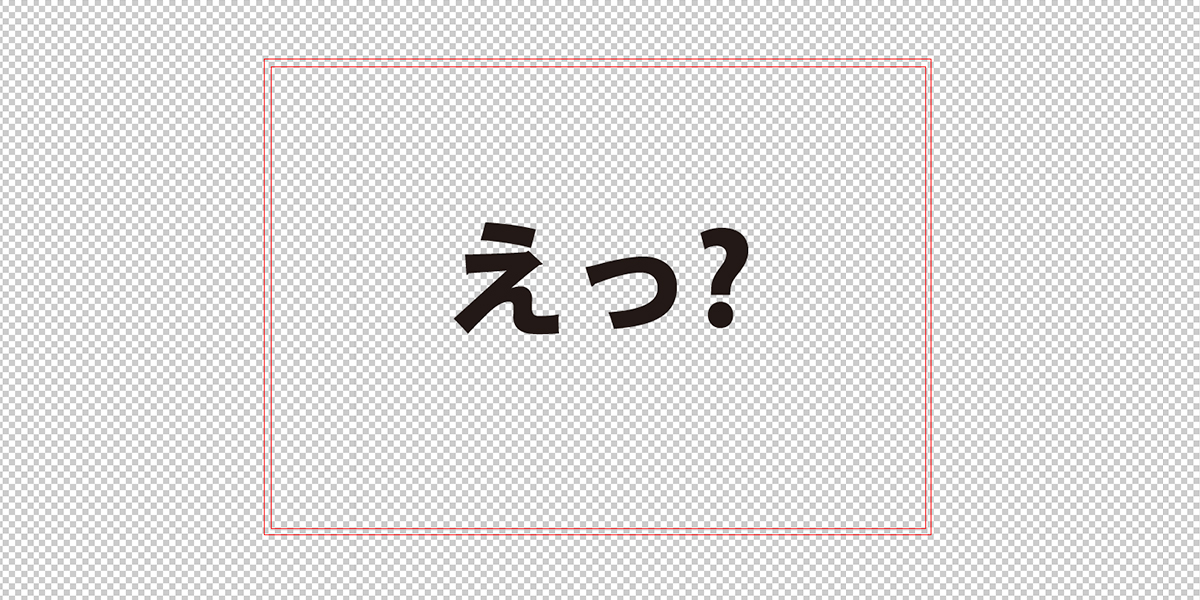今回はIllustrator(以下イラレ)を使い始めたばかりの頃に誤ってショートカットを押していまい、アートボードやらオブジェクトの選択がよくわからないことになって焦ったときの原因と解決方法のお話をします。
Command+Zで戻せるのなら焦らないんですけどね・・・
あいつらcommand+Zの偉大な力を持ってしても戻らないんですよ。
本当の初心者のときってすっごく焦るんです・・・。
焦ったケースその1:アートボードと背景が透明になった
これが新規作成したアートボード。

アートボードは白。背景(カンパスカラーとかいうらしい)はウィンドウカラーと同じグレー。やべえデザインカマすぜ〜ってはりきりながら作業していたら突然、

突然の虚無。 えっ、怖。うそ・・・っていうかそこ消えるのか・・・。
これ初めてなったときめっちゃ焦りました。
ちなみに私の場合この予期せぬ虚無の原因は、作業中に誤って【shift+command+D】を押してしまったことでした。
イラレ先輩曰く「透明グリッドを表示」になってる状態らしいです。
この恐怖体験を乗り越えるための方法は意外と簡単で、もういちど【shift+command+D】を押すか、イラレのメニューバーにある【表示】>【透明グリッドを隠す】をクリックするとすぐ元の状態に戻せます。
いや〜よかったよかった。
焦ったケースその2:オブジェクトの拡大縮小ができない
これが私が普段作業している時のバウンディングボックスの表示状態。

選択したオブジェクトの端にカーソルを持っていくと、カーソルが通常のカーソルの形から拡大縮小可能な表示の矢印形に切り替わります。
そしてこちらが突然オブジェクト拡大縮小できなくなったときの表示。

選択したオブジェクトの端にカーソルを持っていっても、カーソルの形状は変わらず・・・。
クリックしてドラッグしてもっ拡大縮小されずオブジェクトの位置がかわるだけ・・・。
こうなっている状態のことを「バウンディングボックスを隠す」っていうらしいです。
先程同様こちらのケースも、作業中に誤って【shift+command+B】を押してしまったことが原因でした。
初めてこの状態になったときは、もしかしてバグ!?って焦ってしまいましたが、調べてみるとこの状態も意外と簡単に元に戻すことができました。
解決方法は、もういちど【shift+command+B】を押すか、イラレのメニューバーにある【表示】>【バウンディングボックスを表示】をクリックするとすぐ元の状態に戻せます。
まだまだ焦ったケースはたくさんありますが、今回はその中の2つをご紹介しました。
以上中内でした。

中内
この記事を書いた人「体力・集中力・うわばみ」が揃った脅威の若手。絵・アニメ・演劇、グラフィックに関する事が好きで専門学校に進学。講師の谷川から真面目ぶりを買われてスカウトされ、インターンを経験後、入社を決める。子供の頃から続けていた陸上と水泳により培われた体力は仕事でも生かされ、鬼の集中力は全社員の知るところ。お酒の強さも全社員の知るところ。今後はデザインの幅を増やし、作業スピードアップが目標。シルバニアファミリーの後頭部フェチ。